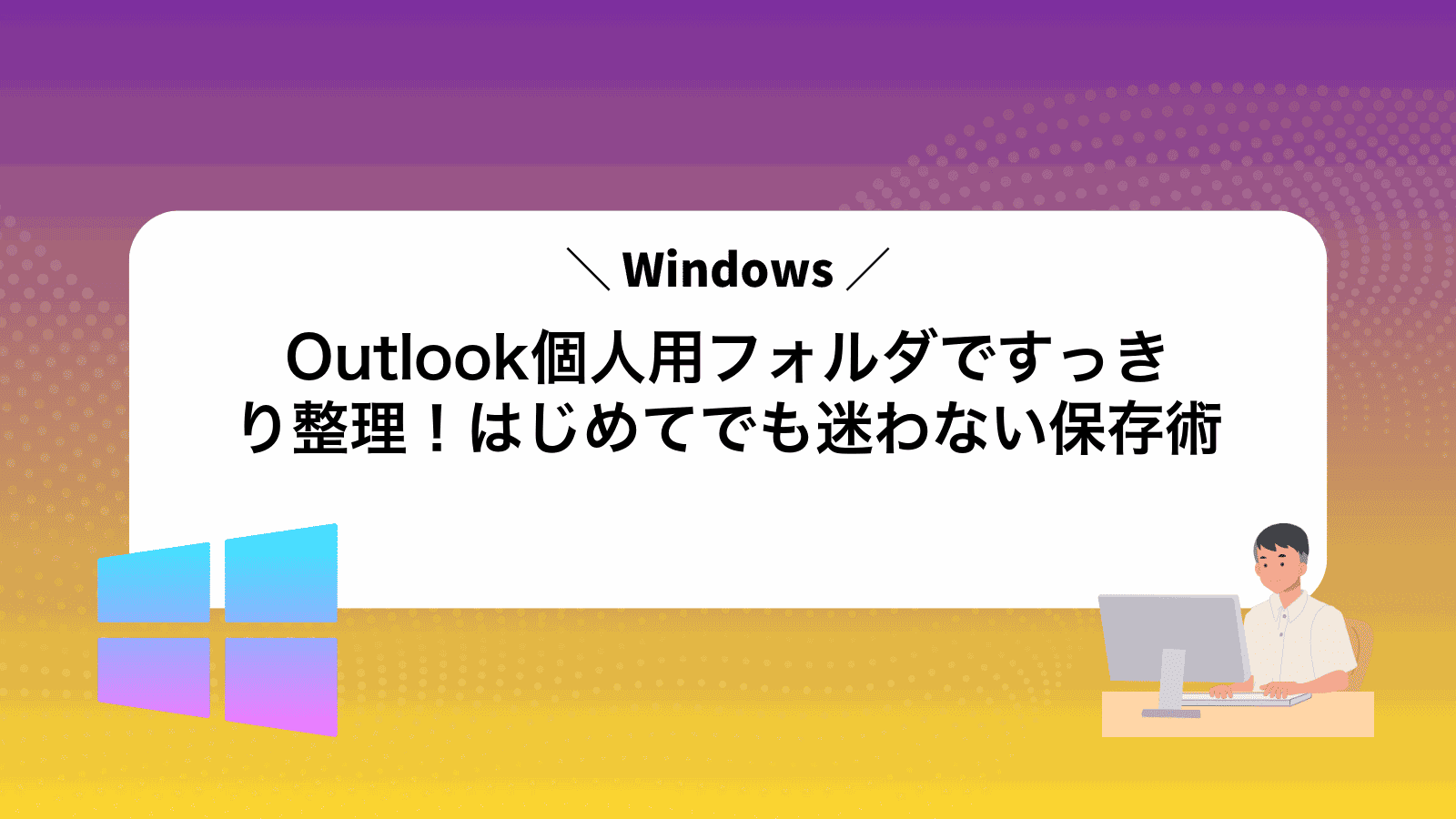Outlookで増え続けるメールを整理したくて個人用フォルダの使い方に戸惑っていませんか?
ここでは新規ファイルの作成から既存データの読み込み、自動で仕分けるルールの設定まで、段階的に取り組める手順を丁寧にまとめています。すべて実体験をもとにした細かな画面操作を示すので、初学者でもクリック先を迷うことなく安心して試せます。
手元のメールをすっきりさせたいと感じた今が動き始める好機です。画面を開きながら順に進めて、受信トレイを軽やかに変えてしまいましょう。
Outlookの個人用フォルダを新しく作ってメールをまとめる手順

この章ではOutlookの個人用フォルダをさくっと作って、メールをきれいにまとめる流れを紹介します。フォルダを作るだけでも受信トレイのごちゃごちゃ感が一気に解消されるので、ぜひ試してみてください。
- Outlookを起動して左上の「フォルダー」タブをクリックする
- 新しいフォルダーの作成を選び、任意の名前を入力する
- 作成したフォルダーをドラッグ&ドロップでメールに振り分ける
- エンジニア流ポイント:PSTファイルの場所を記憶しておくとバックアップが楽になる
メニュー操作だけで個人用フォルダを新規作成する

Outlookのリボンや右クリックメニューだけで、さっと個人用フォルダを増やせる方法です。複雑な設定をいじらずに慣れた操作で進められるので、初めてでも安心感があります。
このメニュー操作のいいところは、余計なウィンドウをたくさん開かずにすむことです。フォルダ一覧で右クリック→「新しいフォルダー」を選ぶだけで、名前をつけた新フォルダが即できあがります。ドラッグ&ドロップで整理できるので、メールを見ながら直感的に使えます。
フォルダ名にはプロジェクト名や日付を入れておくと後から見返すときに便利です。プログラマーの視点を活かして、フォルダの命名ルールを決めておくと、メール整理がさらにスムーズになります。
①Outlookを開いて左上のファイルをクリックする
Windowsキーを押して「Outlook」と入力し、表示されたアイコンをクリックするとすぐに起動します。画面が開いたら左上にあるメニューの「ファイル」を見つけてクリックしてください。
②アカウント情報画面でアカウント設定ボタンを押す
アカウント情報画面が開いたら画面右下にある歯車アイコンのアカウント設定ボタンをクリックしてください。詳しい設定画面にスムーズに移動できます。
ボタンは小さくて見落としやすいです。ウインドウを最大化すると探しやすくなります。
③データファイルタブを選び追加をクリックする
アカウント設定のウィンドウで上部に並ぶタブからデータファイルを選んでください。そこに表示されるリストの上にある追加ボタンをクリックします。
④名前を付けて保存しOKを押す
表示されたダイアログでわかりやすい名前を入力します。ファイル拡張子が「.pst」になっていることを確認してOKを押してください。フォルダ名は英数字だけにするとあとで扱いやすくなります。
⑤ナビゲーションウィンドウに新しいフォルダが現れることを確かめる
作成したフォルダがナビゲーションウィンドウに表示されているか確認しましょう。メールやカレンダーなどのリストと同じエリアに、手順②で入力したフォルダ名があれば完了です。
フォルダ一覧が折りたたまれていると新しいフォルダが見えない場合があります。ウィンドウ左上の小さな矢印をクリックして展開してください。
すでにあるPSTファイルを読み込んで使い回す
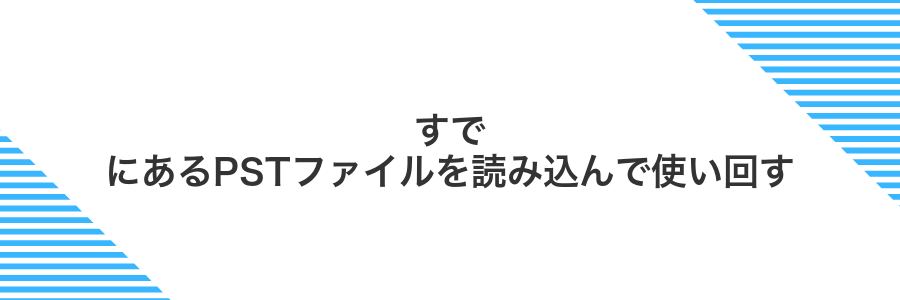
すでに持っているPSTファイルを読み込むと、以前のフォルダ構成や振り分けルールをそのまま活かせます。新しくフォルダを作る手間が省け、慣れ親しんだ環境ですぐ作業を再開できるのがうれしいところです。たとえば旧パソコンから引き継いだアーカイブや会社で配布されたバックアップPSTもそのままサクッと利用できます。メールの設定を再度組み直す必要がなく、面倒な再設定は一切不要です。SSDなどローカル環境に置いておくと、読み込みや検索もとてもスムーズになります。
①ファイルタブから開くエクスポートを選ぶ
この手順はWindows11でOutlookforMicrosoft365を使って解説しています。
Outlookを立ち上げたら画面左上のファイルタブを押します。
切り替わった画面左側に並ぶメニューから開く&エクスポートを選びます。
ショートカットキーを使うならAltキー+Fキーで直接ファイルタブを開けるので便利です。
②開くタブでOutlookデータファイルを開くをクリックする
Outlook左上のメニューバーからファイルをクリックするとバックステージビューが開きます。
サイドメニューにある開くを選ぶとインポートやエクスポートの設定が並びます。
表示された一覧からOutlookデータファイルを開くをクリックしてください。
これで.pstファイルの保存場所を選べる状態になります。
③目的のPSTファイルを選び開くを押す
表示されたファイル選択ダイアログで、先ほど保存したPSTファイルがあるフォルダまで移動します。
目的のPSTファイルをクリックして選択し、画面右下の「開く」を押します。このときファイル名をもう一度確認しておくと安心です。
PSTファイルはネットワークドライブ上にあると読み込みが遅くなる場合があります。スムーズに作業するにはローカルドライブに置いておくのがおすすめです。
④フォルダ一覧に追加されたことを確認する
左側のフォルダー一覧を見て、先ほど作成した個人用フォルダーが並んでいるか確認します。名前の左にある三角マークをクリックすると、フォルダーの中身が展開されて見やすくなるのでチェックしてみてください。
自動アーカイブ設定でメールを個人用フォルダに移す

Outlookの自動アーカイブを使うと、一定期間が過ぎたメールを設定した個人用フォルダ(PSTファイル)に自動で移動できます。そのまま放置しておいてもメールボックスがすっきりするので、毎回手動で整理する手間が省けます。
たとえば「古いメールは3か月後にアーカイブ」などとルールを決めておくと、普段の作業に集中しながらもバックグラウンドで整理が進んで安心です。プログラマーの実体験としては、大量の通知メールやテスト結果レポートを自動で振り分けると、重要な連絡にすぐ気づけるようになりました。
- メールボックス容量の節約:古いデータをPSTに移すことでメインの受信トレイが軽くなります。
- オフラインでも参照可能:PSTファイルをローカルに保管するためネット接続がなくてもメール履歴を確認できます。
- 運用ミスの防止:手動整理を忘れても自動処理されるので、重要メールが埋もれるリスクを下げられます。
エンジニア目線のちょっとしたコツとしては、アーカイブから除外したいラベルやフォルダをあらかじめ指定しておくと、誤って重要資料まで移動される心配が減ります。
PSTファイルのサイズが極端に大きくなると動作が遅くなるので、半年に一度は古いPSTを分割・バックアップしておくのがおすすめです。
①ファイルタブからオプションを選ぶ
Outlookを起動したら画面左上のファイルタブをクリックします。表示されたメニューの左下にあるオプションを選んでください。
②詳細設定を開き自動アーカイブ設定を押す
作成済みのフォルダ名を右クリックしてプロパティを選びます。
表示されるダイアログで自動アーカイブタブをクリックして設定画面を開きましょう。
③自動アーカイブを有効にし保存先をPSTファイルに指定する
自動アーカイブをオンにすると古いメールを自動でまとめて保存できるので、メールボックスがスッキリします。まずはOutlookの設定画面を開いていきましょう。
Outlookを起動し、画面左上の「ファイル」タブをクリックします。「オプション」を選んだら「詳細設定」を開き、「自動アーカイブ設定」ボタンを押してください。
自動アーカイブ設定ダイアログで「このフォルダーをアーカイブする」にチェックを入れ、「参照」ボタンから既存のPSTファイルを選ぶか「新規作成」して保存先を指定します。最後に「OK」をクリックして完了です。
PSTファイルの保存先は定期的にバックアップを取れるフォルダーを指定しましょう。
④OKを押して設定を終える
「OK」をクリックすると設定画面が閉じ、新しく作った個人用フォルダがフォルダ一覧に表示されます。表示がおかしいときはOutlookを一度再起動すると反映されやすくなります。
個人用フォルダを使ってメール整理がもっと楽しくなるアイデア

個人用フォルダを作成したら、さらにひと工夫でメール整理がワクワクする方法を試してみましょう。お気に入りのラベルを付けたり、自動化を取り入れたりするだけで、毎日のメールチェックが楽しくなります。
| アイデア | 役立ちポイント |
|---|---|
| 絵文字でフォルダ名を装飾 | 見た目が楽しくなるうえに一瞬でフォルダの目的がつかめます。 |
| カテゴリカラーと連携 | 色で仕分けると視覚的に整理できて、急ぎのメールもすぐ発見できます。 |
| クイックステップで移動を自動化 | ワンクリックで決まったフォルダへ振り分けられ、時間の節約につながります。 |
| 検索フォルダでまとめ表示 | 個人用フォルダ内の特定条件を登録すれば、必要なメールだけを一覧でチェックできます。 |
| 自動アーカイブ設定 | 古いメールを一定期間ごとにまとめて格納できて、メインフォルダがすっきり保てます。 |
定期バックアップで万が一に備える

定期的にバックアップしておくと、ハードディスクが故障したりWindowsが起動しなくなったときでも、大切なメールをしっかり守れます。
たとえば週に1回、自動でOutlookの.pstファイルをコピーしておけば、万が一のトラブル発生時もすぐに復元できて安心感がアップします。タスクスケジューラーを使うと、一度設定するだけで手間がかかりません。
エクスプローラーでPSTファイルを外付けドライブにコピーする
Outlookが起動中だとPSTファイルがロックされるため、タスクトレイにもOutlookアイコンがないことを確認してください。
Winキー+Eでエクスプローラーを開き、C:\Users\<ユーザー名>\Documents\Outlook Filesフォルダに移動してください。
USBメモリや外付けHDDを接続し、エクスプローラー左ペインから該当ドライブをクリックして開いてください。
元のPSTファイルをドラッグ&ドロップするかCtrl+C→Ctrl+Vで外付けドライブ上にコピーし、完了後は通知領域の「ハードウェアを安全に取り外してメディアを取り出す」を実行しましょう。
クラウドストレージにPSTファイルをアップロードする
普段使っているOneDriveやGoogleDriveなどのクラウドストレージを開いて、バックアップ用に作った専用フォルダを選びます。
PSTファイルをフォルダ内にドラッグ&ドロップするか、アップロードボタンを押して追加してください。ファイル容量が大きいときはネットワーク状況が安定している時間帯に行うと安心です。
アップロードが終わったら同期設定をオンラインのみモードに切り替えると、パソコンのディスク容量を節約できます。
ルール機能で受信と同時に自動振り分け

最新のOutlook for Microsoft 365なら、受信したメールを指定した個人用フォルダへ自動で振り分けできるルール機能があるよ。
この機能を使うと、メールをチェックするたびに手で移動しなくてすむから、煩わしさがグッと減るんだ。
- 手作業ゼロで自動振り分け:受信と同時にフォルダへ移動できるからラク
- 複数条件にもとづくきめ細かい分類:差出人や件名キーワードなどで細かく分けられる
- 優先度や例外設定で無駄をカット:特定のルール適用をスキップして思わぬ移動を防げる
- 迷惑メールも自動管理:迷惑と判断した送信元を別フォルダや削除に振り分けられる
エンジニア視点だと「他のルール適用を停止」のオプションをうまく活用すると、想定外のメール移動が減って安心だよ。
ホームタブのルールをクリックし新しい仕分けルールを選ぶ
Outlook画面上部のホームタブを開き、ルールをクリックします。表示された一覧から新しい仕分けルールを選んでください。
この操作で仕分けルールのウィザードが起動します。次の画面で受信したメッセージを特定フォルダへ自動移動できるよう設定できます。
条件を決め移動先に個人用フォルダを指定する
差出人や件名に含まれるキーワードなど、整理したいメールの条件をチェックして選びます。
「フォルダーを移動」アクションを選択して、先ほど作った個人用フォルダを移動先に設定します。
複数PCへPSTファイルを安全に移動する

新しいパソコンへメールの山をそのまま持っていきたい時に便利なのがPSTファイル移行です。外付けドライブやLAN経由で転送すれば、元のフォルダ構成を崩さずにデータをまるごと移せるのがうれしいポイントです。移行中に万が一の読み込みエラーが起きにくい方法なので、安心感があります。
- フォルダ構成がそのまま:日付やプロジェクトごとに分けたフォルダを再設定せずに利用できる
- オフラインで完結:インターネットに接続しなくても外付けSSDやUSBメモリで移動できる
- チェックサムで安全確認:ファイルのハッシュ値を照合して転送ミスや破損を防げる
移動元でOutlookを終了しPSTをUSBメモリにコピーする
まずはOutlookが完全に閉じられているかを確認してください。タスクバーにOutlookアイコンが残っている場合は右クリックして「ウィンドウを閉じる」を選びます。
次にエクスプローラーを開き、通常は C:\Users\ユーザー名\Documents\Outlook Files に保存されているPSTファイルを探します。
USBメモリをPCのUSBポートに挿し、エクスプローラーでPSTファイルを選択してドラッグ&ドロップ、またはコピー&ペーストでUSBメモリへ移動します。
移動先PCでOutlookにPSTを追加して読み込む
画面左上の〈ファイル〉タブをクリックします。
〈開く&エクスポート〉から〈インポート/エクスポート〉を選択し、ウィザードを開きます。
〈他のプログラムまたはファイルからインポート〉→〈Outlookデータファイル(.pst)〉を選び、移動元からコピーしたPSTファイルを指定します。
重複アイテムは〈新しいアイテムを作成〉、または任意のオプションを選び、インポート先のフォルダーを設定して〈完了〉をクリックします。
PSTファイルは必ずローカルドライブに置き、ネットワークドライブだと読み込みが遅くなる場合があります。
よくある質問

- 個人用フォルダって何ですか?
-
自分専用のメール保管箱のようなもので、新しくPST(個人用フォルダファイル)を作って重要なやりとりをまとめられます。プログラマーの現場でもトラブル対応用や資料保管用に分けて使うと探しやすさがぐっとアップします。
- 個人用フォルダを作ったのにOutlookに表示されないのですが?
-
新規PST追加後はOutlookをいったん閉じて再起動すると反映されやすいです。ときどきビューの更新が追いつかないことがあるので、左ペインを右クリックして「フォルダーの更新」を試すといいですよ。
- 個人用フォルダのバックアップ方法は?
-
PSTファイル自体を定期的にコピーしておくのがいちばんシンプルです。Outlookを閉じた状態で、ドキュメント内の「Outlookファイル」フォルダからPSTをUSBやクラウドに保存すると安心です。
PSTファイルの大きさが2GBを超えても大丈夫?
Outlook2003以降で作るUnicode形式のPSTファイルなら、2GBを大きく超えても問題なく使えるようになっています。
ただし、古いOutlook2002以前で作ったANSI形式のPSTだと2GBが上限なので、それを超えるとファイルが破損しやすくなります。新しくPSTを作るときは、必ずUnicode形式を選ぶようにしてください。
個人用フォルダが開けなくなったときはどうする?
- 個人用フォルダが開けなくなったときはどうする?
-
いつものようにOutlookを起動しても個人用フォルダが空っぽだったり「開けません」と表示されたら心配になりますね。
まずOutlookを完全に閉じてからWindowsに標準で入っているscanpst.exeを使いましょう。スタートメニューで「scanpst.exe」を検索して起動し、表示されたダイアログでPSTファイルを選んで「開始」をクリックすると修復が始まります。
修復が終わったらOutlookを再度開いて、ファイル→アカウント設定→データファイルタブ→「追加」ボタンで修復済みのPSTファイルを指定してみてください。大抵はこれで中身が戻ります。
万が一ダメなときは、PSTファイルを別フォルダにコピーしてから試すと元ファイルを残せるので安心です。それとPSTファイルはローカル環境に置くのが安定性アップにつながります。
自動アーカイブを止めたいときは?
Windows版Outlookはデフォルトで古いアイテムを定期的にアーカイブする設定になっています。しかし「あとで見たいメールがどこに行ったか分からない…」と戸惑うこともあります。
自動アーカイブを止めると、手動で好きなタイミングにメールを整理できるようになります。また全体だけでなくフォルダごとに設定を切り替えられるので、プログラミング関連の大事なフォルダだけを除外するといったカスタマイズが手軽に実現できます。
バックアップのおすすめ頻度は?
メールのやり取りが増えるほど、大切なデータを失うリスクも高まります。頻繁に新しいフォルダを作ったり、過去データをさかのぼって検索したりする場合は、こまめにバックアップしておくと安心です。
目安としては、毎日送受信が多いなら自動でインクリメンタル(差分)バックアップする設定がおすすめです。送受信数が少なく週に数回程度なら、週1回のフルバックアップでも十分でしょう。
実際の運用では、WindowsのタスクスケジューラとPowerShellスクリプトを組み合わせて、自動実行させる方法が便利でした。手動で操作する手間を減らして、“忘れた!”という不安から解放されますよ。
まとめ

これまで解説したステップを振り返ると、まずOutlookのファイルメニューから個人用フォルダを新規作成しました。
フォルダを作ったらメールをドラッグ&ドロップしたり仕分けルールを設定したりして整理しました。
フォルダの階層を整えることで必要なメールがすぐに見つかるようになりました。
これで個人用フォルダを活用すると受信トレイがすっきりして作業効率がぐっとアップします。
ぜひ手順を思い出しながら実践してみてメール整理を楽しんでください。